Bagaimana memulai komputer Anda dalam Safe Mode, dan apa yang harus dilakukan selanjutnya
Jendela Mac Os / / December 19, 2019
Jika Windows atau MacOS memperlambat, hang atau menghasilkan kesalahan, periksa karyanya dalam mode aman.
Malfungsi dalam sistem operasi paling mungkin terjadi setelah konfigurasi yang salah, instalasi program yang belum selesai atau virus. Boot ke Safe Mode akan menunjukkan apakah kasus di masalah ini benar-benar, dan, jika demikian, bantuan untuk menghilangkannya.
Bagaimana memulai Windows pada Safe Mode
1. menggunakan hotkeys
- Cocok untuk Windows 7, Vista dan XP.
Restart komputer Anda dan segera setelah sistem mulai untuk boot lagi, tekan tombol F8 sampai menu Startup. Ketika menu muncul di layar, pilih "Safe Mode" (atau Safe Mode) dan tekan Enter.
Untuk keluar, restart komputer dari safe mode, dan itu akan berjalan seperti biasa.
2. Melalui sistem configurator
- Tersedia untuk Windows 10, 8, 8.1, 7, Vista dan XP.
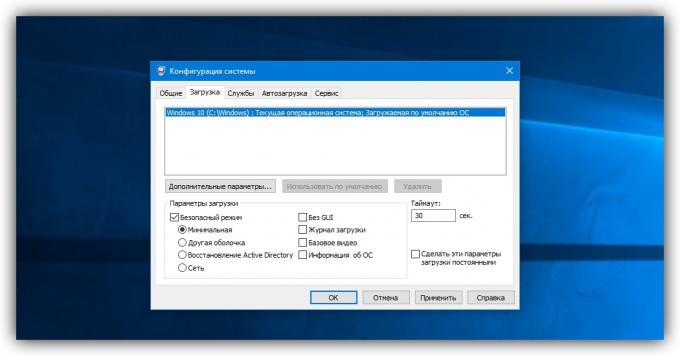
Gunakan kombinasi tombol Windows + R. Pada jendela yang muncul, masukkan perintah msconfig dan tekan Enter. Ketika sistem jendela configurator akan terbuka, klik pada tab "Download" (atau BOOT) dan pilih "Safe Mode" (atau SAFEBOOT). Klik OK dan restart komputer Anda.
Untuk mematikan awal di Safe Mode, sekali lagi memanggil jendela configurator, menghapus kotak centang dari titik "Safe Mode" dan kemudian restart komputer.
3. Melalui opsi boot khusus
- Tersedia untuk Windows 10, 8 dan 8.1.

Klik pada ikon tray di sudut kanan bawah dan pergi ke "Semua parameter» → «update dan keamanan» → «pemulihan». Di bawah item "Boot Options khusus", klik "Restart Now."
Sekali pada layar "Pilih Aksi", pilih "Pemecahan Masalah" (atau "Diagnostics") → "Boot Parameter" (jika item tersebut tidak ditampilkan, klik "Advanced Settings") → "Reload". Tekan 4 untuk memilih opsi "Aktifkan Keamanan" pada layar berikutnya.
Untuk keluar dari mode aman adalah cukup untuk me-restart komputer.
4. Setelah restart dengan tombol Shift
- Tersedia untuk Windows 10, 8 dan 8.1.
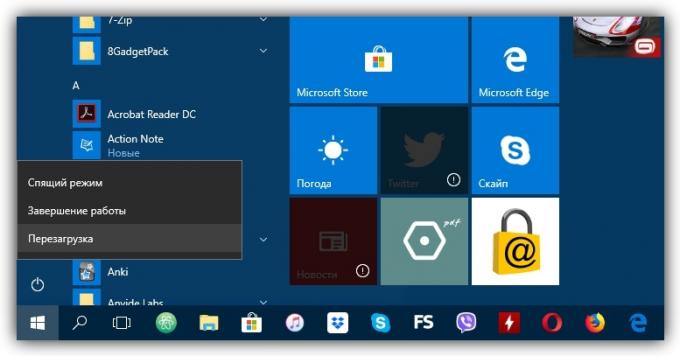
Metode ini merupakan versi sederhana dari sebelumnya. Tahan tombol Shift dan klik pada tombol software reset, yang Anda gunakan untuk restart normal. Ketika layar akan diarahkan ke "Pilih Aksi", ikuti langkah-langkah yang diuraikan di jendela untuk metode sebelumnya.
Untuk keluar dari mode aman hanya me-restart komputer Anda.
Bagaimana menjalankan dalam mode MacOS aman
1. Menggunakan tombol Shift
Tahan tombol Shift segera setelah menghidupkan atau menghidupkan ulang komputer, selama sampai Anda melihat layar login.
Untuk keluar Safe Mode, cukup restart Mac, tanpa menekan tombol apapun lainnya.
2. Menggunakan command line
Buka Finder → «program» → «Utility" dan menjalankan utilitas "Terminal". masukkan perintah sudo nvram boot-args = "- x" dan tekan Enter. Setelah ini, restart komputer.
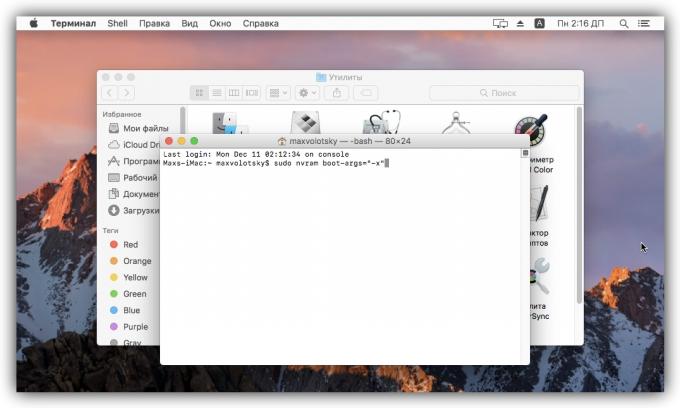
Untuk mematikan awal di Safe Mode, restart "Terminal", masukkan perintah sudo nvram boot-args = "", Tekan Enter, dan restart Mac Anda.
Apa yang harus dilakukan selanjutnya
Dalam safe mode, dengan sistem hanya beban satu set standar layanan, driver, pengaturan dan program. Jika ini semua berfungsi dengan baik, maka pasti ada sesuatu yang salah dengan program pihak ketiga atau baru diubah parameter operasi.
Dalam hal ini Anda perlu memindai komputer Anda dan menghapus Antivirus perangkat lunak mencurigakan langsung ke Safe Mode. Jika ini tidak membantu, Anda harus mempertimbangkan memulihkan jendela atau MacOS normal.
Jika masalah komputer terjadi pada safe mode, dan situasi tidak berubah, bahkan memulihkan OS, kemungkinan besar sesuatu yang salah dengan perangkat keras. hal pertama makeBahwa komponen tidak komputer overheat dan bersih jika perlu. Jika semuanya baik-baik saja dengan suhu, hubungi pusat layanan.



